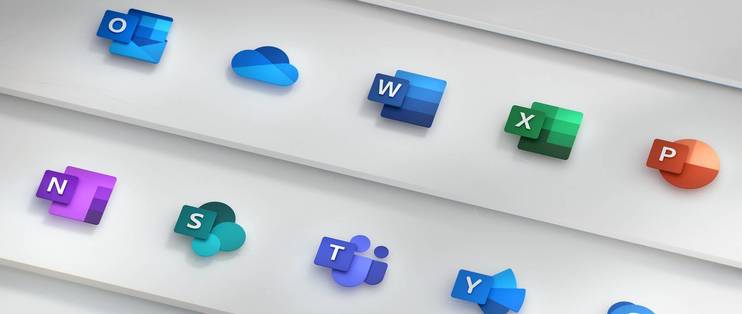步骤说明:
1、在Applications目录下创建一个文件夹,重命名为“Microsoft Office”
2、将需要的APP拖拽至文件夹,一般会要求输入密码(此处我就只拖了MS Office相关的APP)
3、选中刚刚新建的文件夹,右键,选择“显示简介”
4、用百度搜一个个文件夹图片,右键选择“复制图片”
5、鼠标单击“简介”中左上角的文件小图标
6、按[CMD+V]粘贴(到此为止,文件夹图标替换成功)
7、将刚才建好的文件夹拖拽至Dock栏(垃圾桶旁边的位置,其他位置好像支持拖拽文件夹)
8、右键Dock上的文件夹,将“显示为”后面的“文件夹”选项勾上,不勾不显示文件夹图标,这一顿折腾就没有意义了,至于显示效果,是堆栈显示,还是网格看个人喜好
9、如果想恢复默认文件夹图标,在刚才[Command+V]的那个小图标位置[Command+X]就行了,注意观察的话,其实替换图标并不是替换,只是在原有默认图标上覆盖了一个图标而已
想恢复原来状态,输入下列指令,按回车键运行即可:
defaults write com.apple.dock static-only -bool FALSE; killall Dock
本文章由 brokenway 发布在 个人知识库 ,文章所述不代表本站观点,法律风险由发布者自行承担,转载请注明出处!